Microsoft memindahkan fungsi kemas kini dari Panel Kawalan ke aplikasi Tetapan dalam Windows 10.
Jika anda membandingkan fungsi, anda mungkin mendapati bahawa Windows 10 tidak mempunyai pilihan untuk memaparkan atau memasang kemas kini pilihan.
Kemas kini pilihan boleh menjadi kemas kini Microsoft, produk atau produk atau kemas kini pihak ketiga. Pemeriksaan pada sistem Windows 10 Profesional mengembalikan pelbagai pemacu pemacu Intel serta Microsoft Silverlight sebagai kemas kini atau pemasangan pilihan.
Walaupun anda mungkin dapat memasang kemas kini ini menggunakan kaedah lain, misalnya, dengan memuat turun program atau kemas kini secara langsung, ia sentiasa mudah untuk memasang kemas kini dengan cara ini.
Ketahui kemas kini pilihan yang tersedia pada Windows 10

Perkara pertama yang anda mungkin ingin lakukan ialah mengetahui kemas kini yang tersedia. Tetapan Windows Update kekurangan fungsian untuk menyenaraikan kemas kini yang bermaksud bahawa anda perlu mencari di tempat lain untuk itu.
Satu pilihan yang anda ada ialah memuat turun dan jalankan penyelesai masalah "Tunjukkan atau sembunyikan pembaruan" yang ditawarkan Microsoft pada halaman Sokongan ini.
Jalankan penyelesai masalah selepas muat turun dan kemas kini kemas kini yang tersedia. Anda perlu mendapatkan kemas kini pemandu dan produk atau kemas kini lain. Ini disenaraikan walaupun anda menjalankan pemeriksaan untuk kemas kini dalam Tetapan sebelum itu.
Walau bagaimanapun, anda tidak boleh menggunakan program ini untuk memasang kemas kini ini.
Salah satu pilihan yang lebih baik adalah menggunakan Windows Update MiniTool untuk itu. Ia adalah program pihak ketiga untuk Windows yang mungkin anda jalankan untuk menyenaraikan semua kemas kini yang tidak dipasang pada peranti Windows yang anda jalankan.
Anda boleh menjalankan program tanpa pemasangan. Saya cadangkan anda menyemak kotak semak "termasuk pemandu" sebelum anda mengaktifkan ikon menyegarkan di bar sisi.
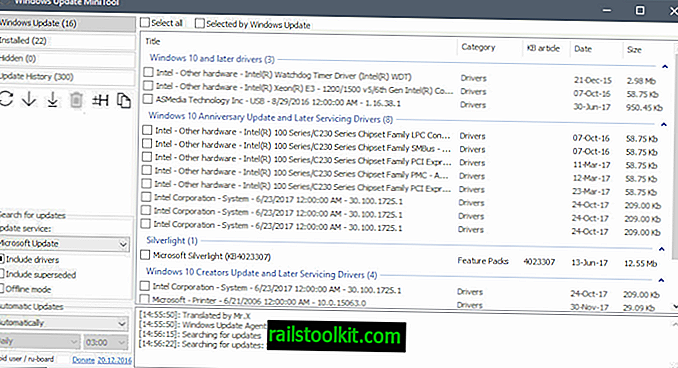
Kemas kini Windows MiniTool menyemak kemas kini yang tersedia menggunakan Pembaruan Microsoft dan menyenaraikan semua kemas kini yang ia dapati di antara muka. Anda harus mendapatkan penyenaraian yang sama yang disenaraikan oleh Microsoft "menyembunyikan dan menunjukkan kemas kini".
Aplikasi ini membahagikan pemandu dan kemas kini ke dalam kumpulan untuk kebolehaksesan yang lebih baik. Saya mengesyorkan agar anda menyemak pemacu dan program yang dipasang sebelum anda memilih sebarang muat turun atau pemasangan.
Walaupun anda boleh menggunakan program ini untuk memuat turun dan memasang kemas kini, anda juga boleh menggunakan Pengurus Peranti untuk memasang kemas kini ini sebaik sahaja anda mengenalinya.
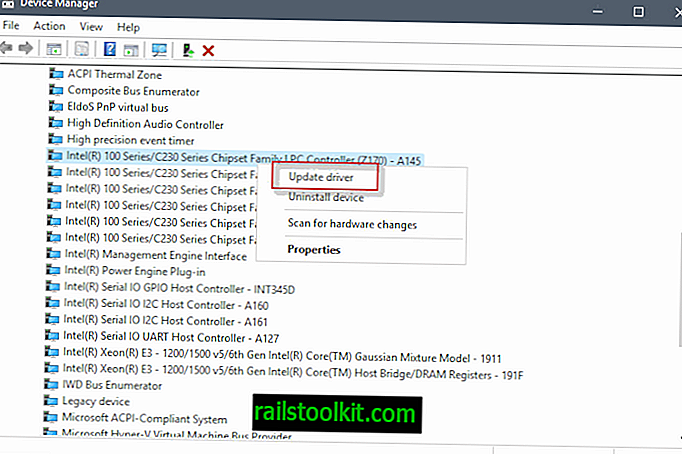
Ini mungkin tidak berfungsi sepanjang masa tetapi mungkin pilihan jika anda lebih suka mengemas kini secara langsung dan tidak menggunakan alat pihak ketiga.
Sekarang Anda : Bagaimana anda memasang kemas kini pada peranti anda?
Artikel berkaitan
- Betulkan kesilapan Windows Update dengan alat pembaikan Windows 10 yang baharu
- Bagaimana untuk memadam fail Windows Update yang dimuat turun
- Gambaran keseluruhan Windows Updates and Pack Perkhidmatan
- Cepat menganalisis ralat Kemas kini Windows
- Jalankan Kemas Kini Windows pada Windows 10 secara manual sahaja














